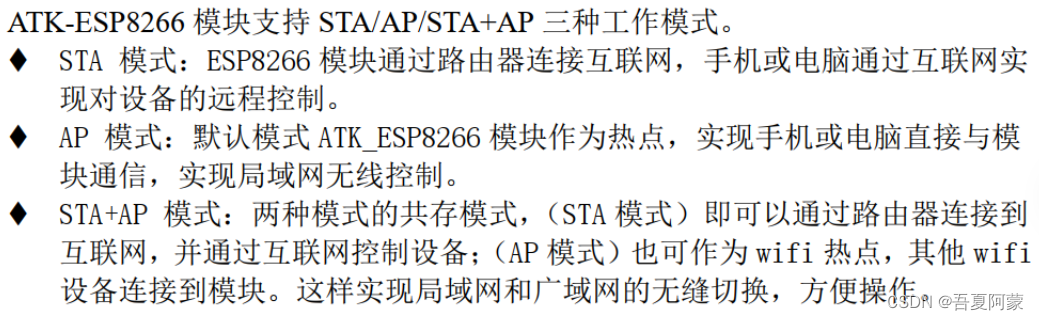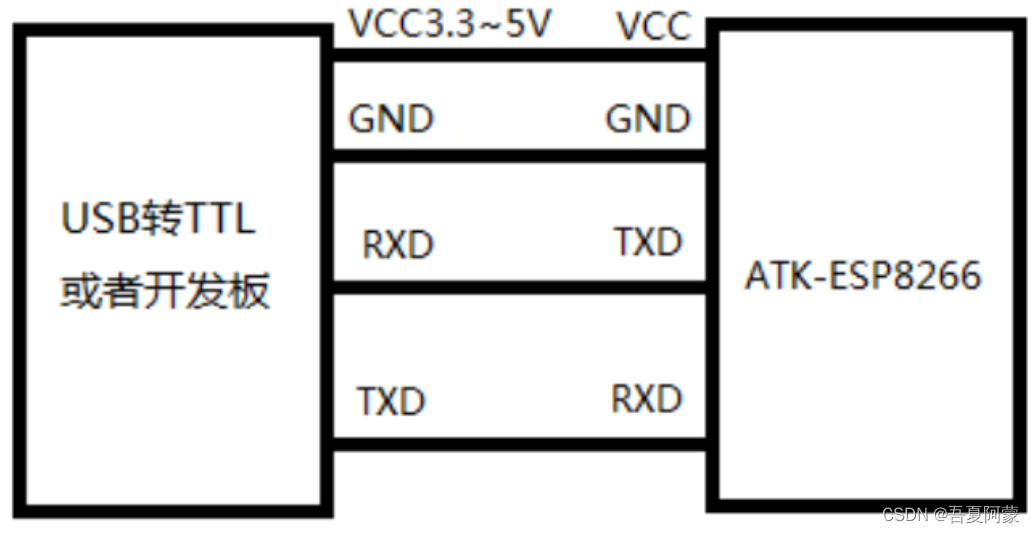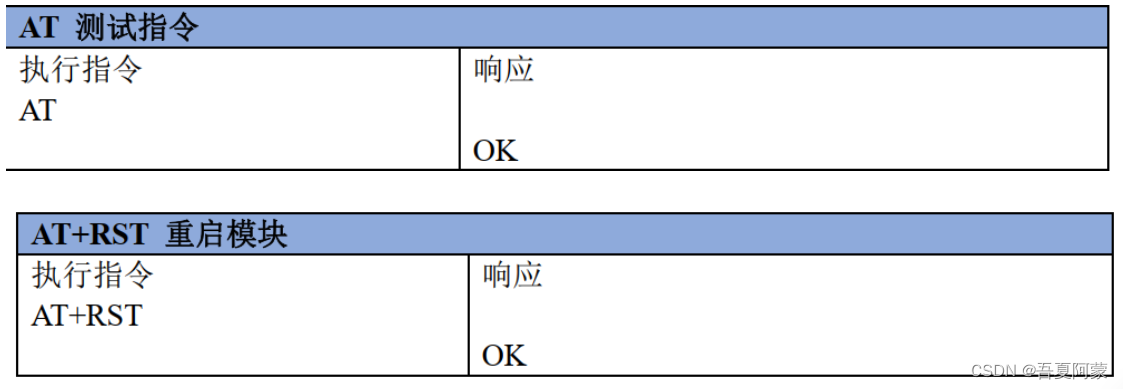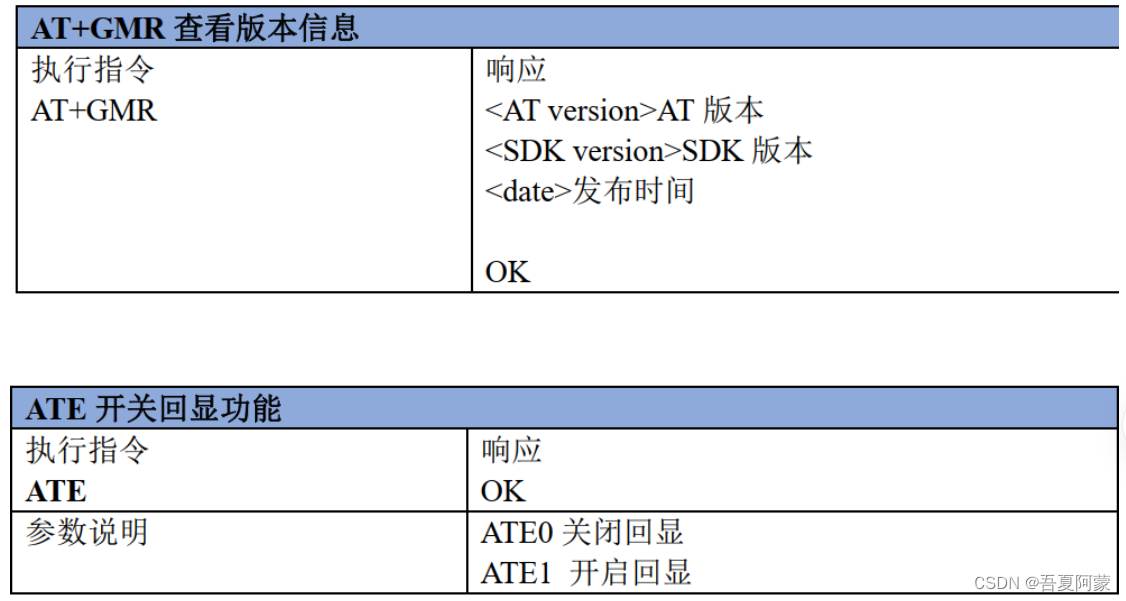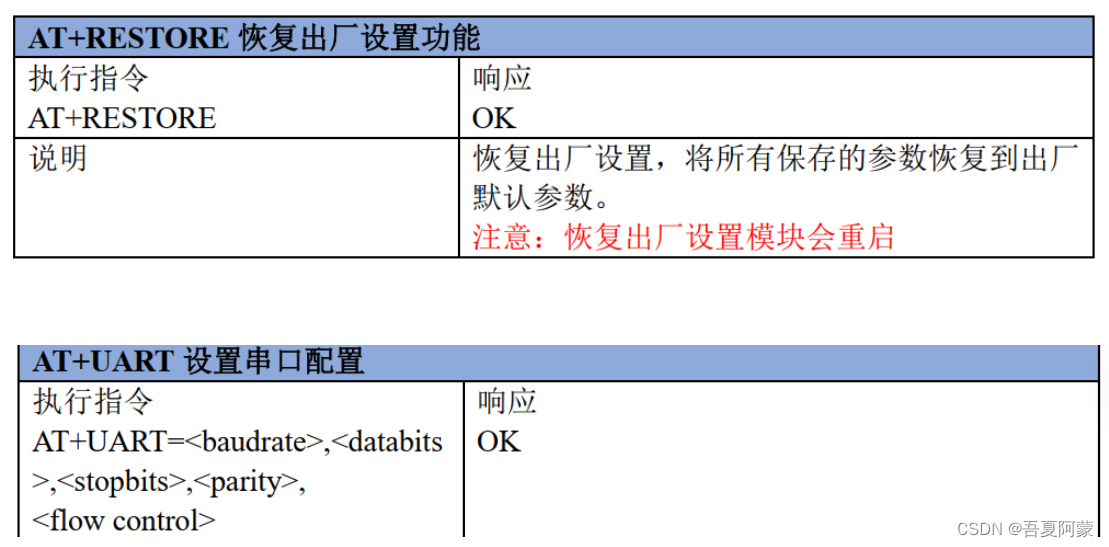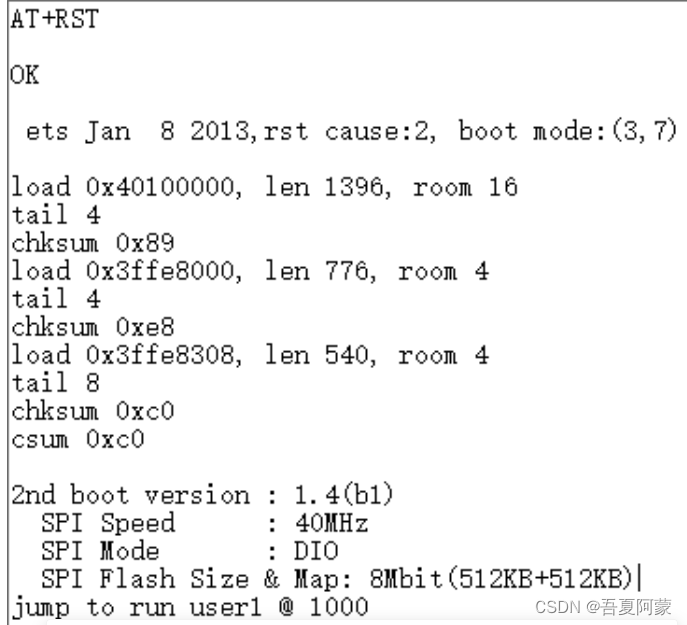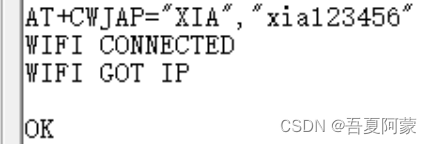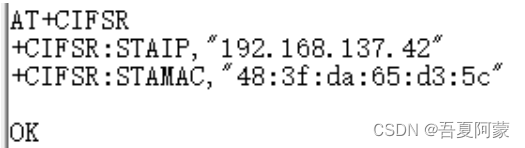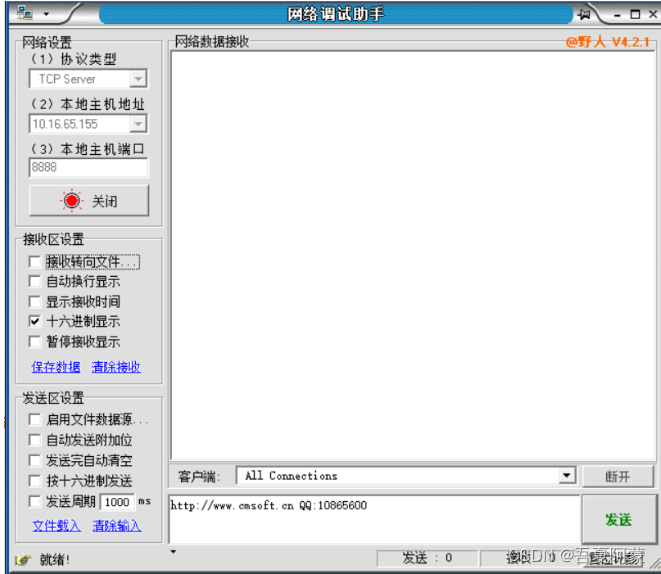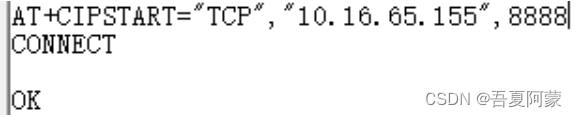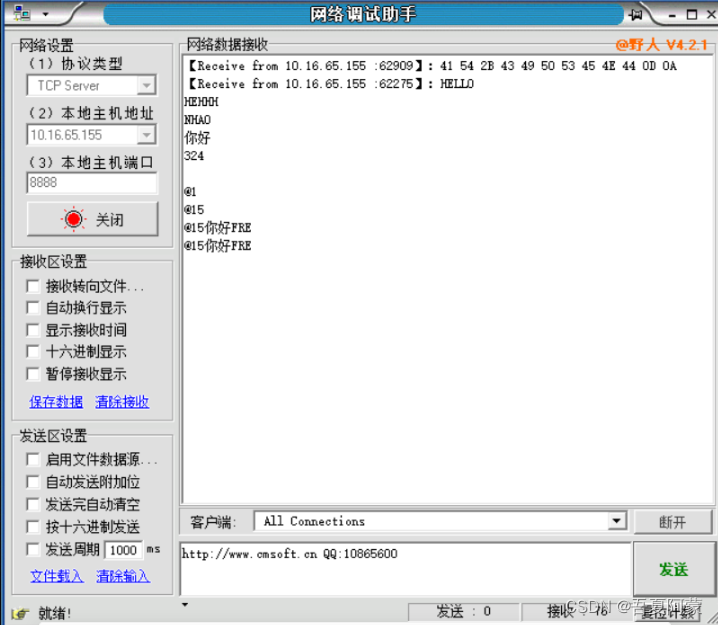WIFI(ESP8266)模块的使用、调试、连接、简介 |
您所在的位置:网站首页 › ps3怎么连接wifi › WIFI(ESP8266)模块的使用、调试、连接、简介 |
WIFI(ESP8266)模块的使用、调试、连接、简介
|
目录 一、模块介绍 二、与本地虚拟服务器的连接 1.硬件连接 2.基础AT指令 3.串口调试器的配置 4.模块默认 AT 模式 5.透传模式配置 问题汇总 1.ESP8266建立TCP连接确出现错误AT+CIPSTART=“TCP”,“10.161.13.180”,8080 ERROR CLOSED 2. +++ 命令输入没反应 一、模块介绍
举例 AT+UART=115200,8,1,0,0 更多指令见:《ATK-ESP8266 WIFI用户手册_V1.3.pdf》 3.串口调试器的配置
确定模块是正常工作的 AT 确定模块响应 AT+RST 重启模块 AT+GMR 查看版本信息 5.透传模式配置调试测试模块在 STA 模式下的透传设置(命令成功响应都是OK) 注:ATK_ESP8266模块仅在TCP Client和UDP,支持透传模式。 1)AT+CWMODE=1 设置 WIFI 模式,即 STA 模式 响应:OK
2)AT+RST 响应:OK 模块重启(生效工作模式)
3)AT+CWJAP="xxx","xxxxxxxxx" 响应:OK 连接路由器 例如 AT+CWJAP="XIA","xia123456" 响应:OK 连接当前环境的WIFI热点(热点名,密码) (如果是在你本机上模拟服务器,则这个wifi热点名必须是你的电脑连接到的WIFI)
4) AT+CIPMUX=0 设置单路连接模式 响应:OK
5)查询模块IP: AT+CIFSR 响应:192.168.1.xxx
6)在电脑上面使用网络调试助手,创建一个服务器 (模拟服务器数据接收,电脑与ESP8266要在同一个局域网即连接到同一个路由器)
7)AT+CIPSTART=“TCP”,“xxx.xxx.xxx.xxx”,xxxx 建立TCP连接(这是网络调试助手的虚拟IP地址号) 例:AT+CIPSTART="TCP","10.16.65.155",8888 AT+CIPSTART="TCP","183.230.40.33",80 ONENET云平台服务器IP,即可以连接云平台 (ONENET云平台的接入,如果想要教程的人多,我就单独开一篇博文)
8) 开启透传模式 AT+CIPMODE=1 响应:OK
9) 开始透传 AT+CIPSEND 响应:OK >
10) +++ 退出透传模式(透传模式下,所有AT指令都没有响应,指令也当做数据发送到服务器了) 这个命令就是+++(不用回车,直接发送) 现在就可以相互发数据了
问题分析 (1)是否连接的是同一个局域网(WIFI之类的) (2)关闭防火墙和允许程序访问指定端口 如果输入 AT+CIPSTART=“TCP”,“14.215.177.38”,80 将IP和端口改成百度服务器的80端口时,发现可以正常连接,但是与本机确无法建立连接,就是本机端口出现了问题(这里请参考如下两篇博客) https://blog.csdn.net/qq_43567345/article/details/105323795 https://blog.csdn.net/rong81590509/article/details/76133002 2. +++ 命令输入没反应有时候不太灵敏,多发几次,如果实在没回复 1.拔电重插 2.重新烧写固件库(如果想要教程的人多,我就单独开一篇博文) |
【本文地址】
今日新闻 |
推荐新闻 |